Rundeck windows環境でのバージョンアップ
目的
windows環境で構築したRundeckのバージョンアップを行う。作成したプロジェクトやユーザなどが引き継げるか検証する。
環境
- windows10
- Rundeck 3.1.0 → Rundeck 3.2.5
- Openjdk8
バージョンアップ前の環境としては、https://obenkyolab.com/?p=1005で紹介したrundeckをPostgreSQLに接続したものを使用します。
準備
まずはバージョンアップする前の環境(Rundeck 3.1.0)でプロジェクトを作成しておきます。project_3.1.0というプロジェクトを作りました。
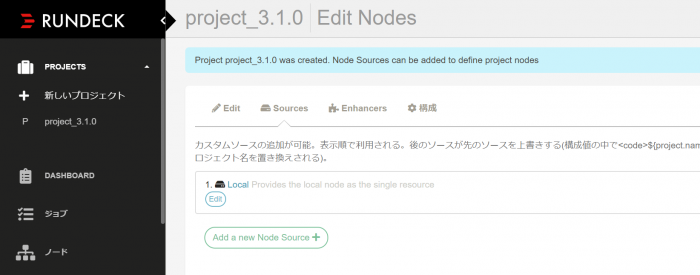
また、ユーザも引き継がれるか確認するため、realm.propertiesファイルにtestという名前のユーザも定義しておきました。
# This file defines users passwords and roles for a HashUserRealm
#
# The format is
# <username>: <password>[,<rolename> ...]
#
# Passwords may be clear text, obfuscated or checksummed. The class
# org.mortbay.util.Password should be used to generate obfuscated
# passwords or password checksums
#
# This sets the temporary user accounts for the Rundeck app
#
admin:admin,user,admin
test:test,user,admin
user:user,userRundeckファイルのダウンロード
新しく使うバージョンのwarファイルをサイトからダウンロードします。
https://www.rundeck.com/open-source
今回はrundeck-3.2.5をダウンロードしました。
ダウンロードしたwarファイルを旧バージョンのwarファイルが置かれていた場所と同様の場所に配置します。
実行
以下のように、古いバージョンのwarファイルから新バージョンのwarファイルへ変更してコマンドプロンプトから実行します。
cd C:\Rundeck\openjdk-8u41-b04-windows-i586-14_jan_2020\java-se-8u41-ri\bin
java -jar C:\Rundeck\rundeck-3.2.5-20200403.war ←ここを新しいバージョンで指定コマンドプロンプトの画面でGrails application running at …という出力が出ればとりあえず、新しいバージョンのrundeckが立ち上がっているかと思います。
確認
ブラウザからhttp://<computer_name>:4440にアクセスするとログイン画面が現れました。ここで、旧バージョンで作成していたtestユーザでログインしてみます。
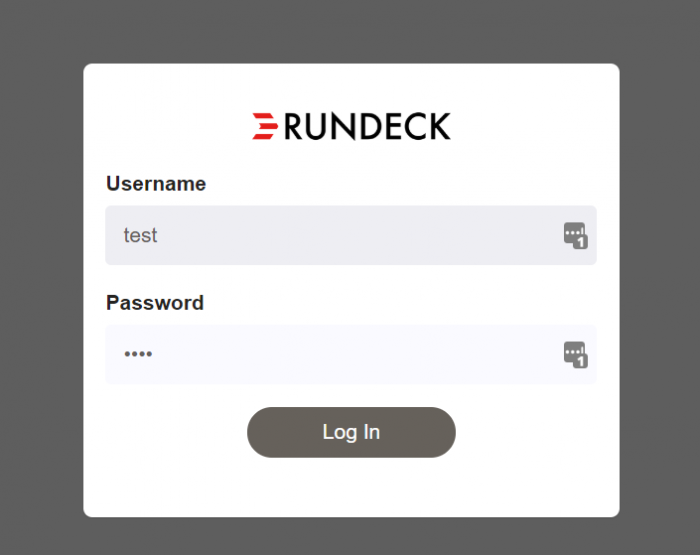
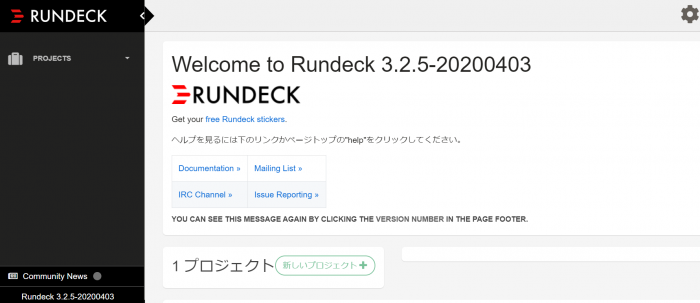
無事にログインできました。しっかりRundeck 3.2.5になってます。プロジェクトも確認してみたところ、旧バージョンで作成したプロジェクトも引き継がらていました。
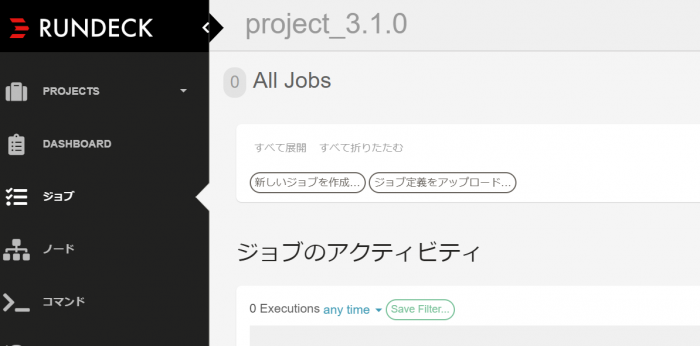
まとめ
細部までは確認できていませんが、基本的にwindows環境でrundeckのマイナーバージョンを変更したい場合は実行するwarファイルを切り替えればいいだけのようです。configファイルなどは既に存在している場合は上書きされずに、引き継がれる模様。便利ですね。ただ、メジャーアップデートの場合はこの方法動作するかは不明。

